Como atualizar os jogos do PS4 para o PS5

- 869
- 200
- Arnold Murray
Os jogadores do PlayStation 4 têm muito o que ficarem felizes quando se trata do novo console do PS5. Não é apenas uma potência da próxima geração, mas é compatível com virtualmente todos os jogos do PS4.
Não é apenas a experiência de baunilha ps4 que é oferecida também. Existem várias opções quando se trata de atualizar seus jogos PS4 para o PS5 para que você possa jogá -los em seu novo console. Vamos analisar todas as melhorias possíveis e como você pode acessá -las.
Índice Final Fantasy XV funciona com 60fps suaves e bloqueados ao usar o modo "Lite".
Final Fantasy XV funciona com 60fps suaves e bloqueados ao usar o modo "Lite". Em alguns jogos, como Final Fantasy XV, você precisa escolher um modo com uma taxa de quadros desbloqueados nos menus do jogo. Então verifique se há um ambiente no jogo que você precisa ajustar para deixar o PS5 esticar um pouco as pernas.
Atualizações de impulso de jogo
O próximo tipo de atualização gratuita que você pode obter para seus jogos PS4 é o PS5 Game Boost. Esta é uma característica do PS5 que funciona apenas com um número limitado de jogos PS4 aprovados. Os jogos do PS4 precisam ser validados para impulso de jogo. No entanto, você não precisa fazer nada além de manter o software do sistema atualizado, pois a lista de impulsos e as configurações do jogo são incorporados ao software do sistema.

Quando um jogo PS4 compatível com Boost Boost é executado no seu PS5, ele se beneficiará com o desempenho adicional do console.
Jogos com versões PS5 gratuitas
Até agora, cobrimos apenas atualizações passivas do PS4 que na verdade não exigem que você faça algo especial além de manter seu sistema atualizado e instalando o jogo PS4 em questão. No entanto, certos jogos do PS4 também têm versões de jogo PS5.
Estes são dois títulos separados e, na loja, viriam em diferentes caixas de jogo. No entanto, alguns desenvolvedores oferecem uma atualização gratuita para quem possui a versão PS4. Cabe ao desenvolvedor depende do desenvolvedor, se eles oferecerão a versão PS5 do jogo como uma atualização gratuita ou não. Se você está pensando em comprar um jogo PS4 com a esperança de obter a versão PS5, terá que confirmar a elegibilidade para uma atualização gratuita, caso a caso.
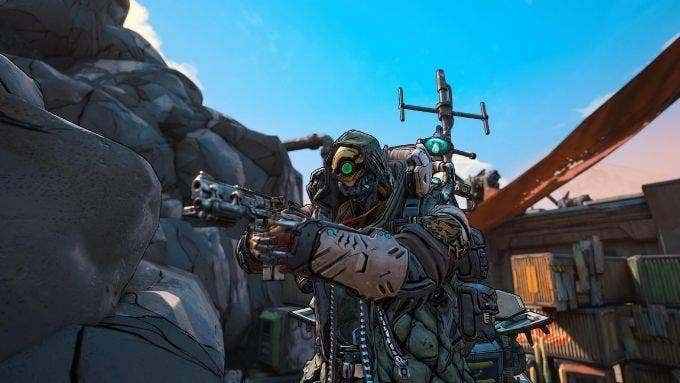 Borderlands 3 recebe uma atualização PS5 gratuita que suporta 4K a 60fps!
Borderlands 3 recebe uma atualização PS5 gratuita que suporta 4K a 60fps! No momento da redação deste artigo, um punhado de jogos é confirmado para ter atualizações gratuitas do PS5. Alguns, como Borderlands 3 e Maneater estão prontos para ir. Outros, como The Witcher 3 e Cyberpunk 2077, têm atualizações chegando em uma data futura. Portanto, no caso de um jogo como o Cyberpunk 2077, você pode comprar a versão PS4 agora sem nenhuma preocupação e obter a versão PS5 gratuitamente assim que estiver disponível. Aqui está uma lista de títulos notáveis com atualizações gratuitas, mas esta não é a lista completa:
- Assassin's Creed Valhalla
- Borderlands 3
- Control Ultimate Edition (outras versões não recebem uma atualização gratuita)
- Cyberpunk 2077
- Destiny 2
- Sujeira 5
- Doom Eternal
- Far Cry 6
- Manater
- Homem-Aranha: Miles Morales
- NIOH 2
- Céu de ninguém
- The Witcher 3
- Yakuza: Como um dragão (apenas versão digital)
Você notará que alguns jogos, como Yakuza, oferecem apenas uma atualização para a versão digital. Então, verifique um determinado jogo para a elegibilidade da atualização do disco antes de comprá -lo.
Atualizando jogos de base de disco
Antes de perguntar, se você comprou a edição digital do PS5, que não tem unidade de disco, simplesmente não há como jogar ou atualizar seus jogos de disco PS4. Se você tem um PS5 sem discoteca, pule para a próxima seção.

Para atualizar os jogos de disco PS4 elegíveis para o PS5, você precisará seguir algumas etapas:
- Primeiro, verifique se você está assinado com sua conta.
- Agora, insira o PS4 Game Disc na unidade do seu PS5.
- Agora, vá para o jogo Hub de jogo.
- Haverá uma oferta de atualização, que será gratuita ou oferecida com desconto.
- Selecione Download ou pagar a taxa de desconto e depois baixe o jogo.
Depois que a atualização é resgatada e você baixou a versão PS5 do jogo, o único problema é que o disco PS4 precisa estar na unidade sempre que você quiser jogar o título do PS5.
Atualizando jogos digitais
Se você deseja atualizar um jogo digital que você possui para o PS4, é ainda menos complicado. Você não precisa se preocupar em perder o acesso à versão PS4 do jogo. Conseguimos executar a versão PS4 e PS5 de nossos jogos lado a lado no PS5. Você também não perderá o acesso no seu PS4, se você eleito para manter o seu. Aqui está o que fazer:
- Assine sua conta no seu PS5.
- Abra o PlayStation Store e vá para o Página do hub de jogo Para a versão PS5 do jogo.
- Você verá uma oferta de atualização ou um preço com desconto para a versão PS5 do jogo.
- Selecione Download ou Pague o preço com desconto e depois baixe o jogo.

Depois de baixar o jogo, você pode simplesmente iniciá -lo da sua biblioteca de jogos para jogar. É isso! Se você já teve a versão PS4 do jogo instalada no seu sistema antes de baixar a versão PS5, você pode excluí -lo para economizar espaço.
Os prós e contras de atualizar para a versão PS5 de um jogo
Embora pareça uma ganha-ganha atualizar seu jogo PS4 para a versão PS5, na verdade existem algumas desvantagens. Para ficar claro, aceitar a oferta de atualização é perfeitamente bem. Só que os jogos do PS5 têm certas restrições que não são compartilhadas pelos jogos do PS4.
Primeiro de tudo, os jogos do PS5 só podem ser jogados no SSD interno. Com apenas cerca de 667 GB de espaço disponível e não há maneira de fazer backup de jogos agora, esse é um recurso muito limitado. Os jogos do PS4 podem funcionar de qualquer unidade suportada, incluindo grandes unidades externas.
Eles não se beneficiam da tecnologia SSD interna incrivelmente rápida, tanto quanto os jogos nativos. Se você deseja o melhor desempenho de carregamento para jogos PS4 sem adotar o armazenamento SSD interno, recomendamos o uso de uma unidade SSD USB.
- « 4 melhores boosters de wifi para expandir sua rede sem fio
- Como consertar um relógio_watchdog_timeout bsod no Windows 10 »

